Windows: Aktivér “Kør som en anden bruger”: 5 bedste metoder

Kør som en anden bruger mangler i menuen, når du højreklikker på et appikon i Microsoft Windows? Du kan bruge disse metoder til at aktivere det.
Kort efter Microsoft udruller en ny Windows-version, bliver virksomhedens fora oversvømmet med klager. Mange brugere rapporterer, at de ikke er i stand til at installere opdateringerne på grund af forskellige fejlkoder . I denne vejledning vil vi tale om fejlkode 0x80070424, og hvad du kan gøre for at rette det for altid.
Windows fejl 0x80070424 angiver, at din computer ikke kunne installere de seneste opdateringer . Denne fejl kan udløses af en ustabil internetforbindelse, båndbreddeproblemer eller diskfejl. Derudover kan dit antivirus, der fejlagtigt blokerer opdateringsfilerne, eller at Windows Update Service stopper uventet, også udløse fejlkode 0x80070424.
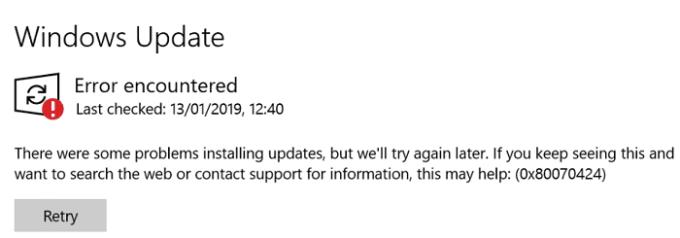
Opdateringsfejlfindingen løser automatisk mange af de problemer, der forhindrer dig i at installere de seneste opdateringer.
Gå til Indstillinger , og vælg Opdatering og sikkerhed .
Klik derefter på indstillingen Fejlfinding i venstre rude.
Vælg Yderligere fejlfinding .
Start opdateringsfejlfindingen, og prøv derefter at installere den problematiske opdatering igen.
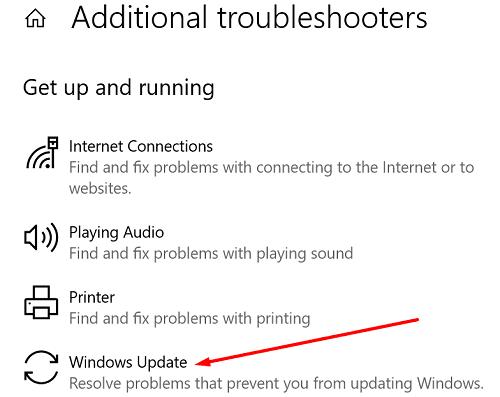
Du kan også gennemtvinge opdateringsprocessen ved manuelt at downloade og installere opdateringerne. Hvis du forsøger at installere en kumulativ opdatering, skal du gå til Microsofts opdateringskatalog-websted og manuelt indtaste KB-nummeret på opdateringen. Tryk på knappen Download ved siden af den opdatering, du vil installere.
På den anden side, hvis du vil installere en funktionsopdatering, kan du bruge Windows Update Assistant til at få arbejdet gjort. Tryk på knappen Opdater nu, og følg instruktionerne på skærmen for at fuldføre processen.
Sørg for, at Windows Update Service kører i baggrunden. Du kan også genstarte den for at etablere en ny forbindelse til Microsofts Windows Update-servere.
Indtast tjenester i Windows-søgelinjen, og dobbeltklik på appen Tjenester .
Rul derefter ned til Windows Update Service . Højreklik på den og vælg Genstart.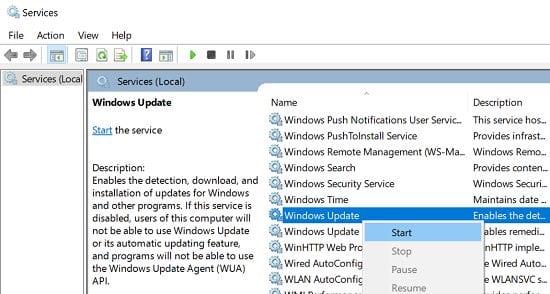
Dobbeltklik på tjenesten og indstil opstartstypen til Automatisk .
Genstart derefter Background Intelligent Transfer Service og den kryptografiske tjeneste også.
Derudover kan du også køre kommandoprompt med administratorrettigheder og køre følgende kommandoer for at indstille starttypen til Automatisk:
Sørg for at trykke på Enter efter hver kommando.
Åbn en ny Notesblok-fil, og indsæt kommandoerne nedenfor for at oprette scriptet. Klik derefter på Gem som, og navngiv det Windows.bat .
net stop bits
net stop wuauserv
net stop appidsvc
net stop cryptsvc
Del "%ALLUSERSPROFILE%\Application Data\Microsoft\Network\Downloader\*.*"
rmdir %systemroot%\SoftwareDistribution /S /Q
rmdir %systemroot%\system32\catroot2 / S /Q
sc.exe sdset bits D:(A;;CCLCSWRPWPDTLOCRRC;;;SY)(A;;CCDCLCSWRPWPDTLOCRSDRCWDWO;;;BA)(A;;CCLCSWLOCRRC;;;AU)(A;;CCLCSWRPWPDTLOCRRC;;;PU)
sc.exe sdset wuauserv D:(A;;CCLCSWRPWPDTLOCRRC;;;SY)(A;;CCDCLCSWRPWPDTLOCRSDRCWDWO;;;BA)(A;;CCLCSWLOCRRC;;;AU)(A;;CCLCSWRPWPDTLOCRRC;;;PU)
cd /d %windir%\system32
regsvr32.exe /s atl.dll
regsvr32.exe /s urlmon.dll
regsvr32.exe /s mshtml.dll
regsvr32.exe /s shdocvw.dll
regsvr32.exe /s browseui.dll
regsvr32.exe /s jscript.dll
regsvr32. exe /s vbscript.dll
regsvr32.exe /s scrrun.dll
regsvr32.exe /s msxml.dll
regsvr32.exe /s msxml3.dll
regsvr32.exe /s msxml6.dll
regsvr32.exe /s actxprxy.dll
regsvr32.exe / s softpub.dll
regsvr32.exe /s wintrust.dll
regsvr32.exe /s dssenh.dll
regsvr32.exe /s rsaenh.dll
regsvr32.exe /s gpkcsp.dll
regsvr32.exe /s sccbase.dll
regsvr32.exe /s slbcsp .dll
regsvr32.exe /s cryptdlg.dll
regsvr32.exe /s oleaut32.dll
regsvr32.exe /s ole32.dll
regsvr32.exe /s shell32.dll
regsvr32.exe /s initpki.dll
regsvr32.exe /s wuapi.dll
regsvr32.exe /s wuaueng.dll
regsvr32.exe /s wuaueng1.dll
regsvr32. exe /s wucltui.dll
regsvr32.exe /s wups.dll
regsvr32.exe /s wups2.dll
regsvr32.exe /s wuweb.dll
regsvr32.exe /s qmgr.dll
regsvr32.exe /s qmgrprxy.dll
regsvr32.exe / s wucltux.dll
regsvr32.exe /s muweb.dll
regsvr32.exe /s wuwebv.dll
netsh winsock nulstil
netsh winsock nulstil proxy
net start bits
net start wuauserv
net start appidsvc
net start cryptsvc
Højreklik på filen Windows.bat og vælg Kør som administrator . Vent derefter, indtil din computer kører scriptet, genstart det, og tjek efter opdateringer igen.
Sørg for at deaktivere din antivirus og firewall, mens du installerer opdateringerne. Tredjeparts antivirusløsninger kan lejlighedsvis blokere Windows Updates-filer. Alternativt kan du også tillade Windows Update-serverne i dine antivirus- og firewallindstillinger. For trin-for-trin instruktioner, gå til din antivirus og firewall supportside.
Sørg for at tillade alle forbindelser fra https:://*microsoft.com . Hvis du vil være mere specifik, kan du tillade følgende liste over Windows Update-servere:
For at opsummere, angiver Windows-opdateringsfejl 0x80070424, at din maskine ikke kunne installere de seneste OS-opdateringer. For at løse det skal du genstarte din router og bruge en kablet forbindelse. Kør desuden Windows Update-fejlfinding og genstart opdateringstjenesterne. Alternativt kan du også prøve at installere de problematiske opdateringer manuelt.
Er det lykkedes dig at fejlfinde problemet? Hvilken af disse løsninger virkede for dig? Fortæl os det i kommentarerne nedenfor.
Kør som en anden bruger mangler i menuen, når du højreklikker på et appikon i Microsoft Windows? Du kan bruge disse metoder til at aktivere det.
Hvis du ser fejlen Windows Online Troubleshooting Service Is Disabled, når du bruger en Windows-fejlfinder, skal du læse denne artikel nu!
Sådan aktiveres eller deaktiveres Microsoft Windows Filbeskyttelsesfunktion ved hjælp af Registreringseditoren og andre metoder til Windows 10 og 11.
Denne vejledning viser dig, hvordan du ændrer indstillingerne for UAC i Microsoft Windows.
Hvis du ikke kan ændre dine musens indstillinger i Windows 10, opdater eller geninstallér musedriverne. Eller kør fejlfinderen til Hardware og enheder.
Her finder du de 10 bedste tastaturgenveje i Windows 10, som kan hjælpe dig i arbejdet, skolen og mere. Læs videre for at lære, hvordan du bruger dem effektivt.
Når du arbejder væk fra dit skrivebord, kan du få adgang til din pc ved hjælp af Windows Remote Desktop Connection. Denne guide hjælper dig med at aktivere og konfigurere indgående fjernskrivebordsforbindelser.
Opdag hvordan du tilpasser museindstillinger i Windows 10 for optimal brugeroplevelse. Juster kontrolfunktioner og hastighed effektivt.
Du kan nu bruge nemmere og hurtigere tastaturgenveje til at lukke Windows 10 eller aktivere Windows 10 Dvaletilstand uden at bruge musen.
Når du installerer en printer, bør din Windows 10-pc registrere din printer automatisk; trådløst på dit hjemmenetværk, eller tilsluttet printeren direkte til
Lær hvordan man logger ind som administrator på Windows 11 og Windows 10 med denne omfattende guide. Få tips og metoder til at håndtere administratorkonti effektivt.
Oplev effektive metoder til at administrere opstartsprogrammer i Windows 10 og optimere din pc-ytelse.
Find out hvordan du effektivt får hjælp i Windows 10 og 11. Få svar på dine spørgsmål med de bedste metoder til support.
Fjern Bing fra startmenuen i Windows 11 og 10 med vores comprehensive guide, der inkluderer metoder såsom Indstillinger, registreringsdatabasen og gruppepolitikker.
Følg denne guide til at opdatere USB-drivere i Windows 10 og løse forbindelsesproblemer med eksterne enheder.
Windows 10 indeholder flere mekanismer til at lære om hardware og software i dit system. For at få de mest detaljerede oplysninger, skal du bruge System Information-værktøjet.
For at nulstille Windows 10, skal du åbne Indstillinger > Opdatering og sikkerhed > Gendannelse, klikke på Kom i gang på Nulstil denne pc og vælge Fjern alt.
Følg denne guide til, hvordan du ændrer din baggrund og får dit skrivebord til at se positivt unikt ud på Windows 11. Oplev tilpasningsmuligheder for at gøre din Windows 11 unik.
Hvis din skærm ikke viser de rigtige farver, kan du justere indstillingerne ved hjælp af Farvestyring i Windows 10 for at se den korrekte farveprofil.
Lær hvordan du konfigurerer File Explorer i Windows 10 til at åbne direkte i "Denne pc" for nem adgang til dine filer og mapper.
Der er mange grunde til, at din bærbare computer ikke kan oprette forbindelse til WiFi, og derfor er der mange måder at løse fejlen på. Hvis din bærbare computer ikke kan oprette forbindelse til WiFi, kan du prøve følgende metoder til at løse problemet.
Efter oprettelse af en USB-opstart for at installere Windows, bør brugerne kontrollere USB-opstartens ydeevne for at se, om den blev oprettet korrekt eller ej.
Adskillige gratis værktøjer kan forudsige drevfejl, før de sker, hvilket giver dig tid til at sikkerhedskopiere dine data og udskifte drevet i tide.
Med de rigtige værktøjer kan du scanne dit system og fjerne spyware, adware og andre ondsindede programmer, der muligvis lurer på dit system.
Når en computer, mobilenhed eller printer forsøger at oprette forbindelse til en Microsoft Windows-computer via et netværk, kan fejlmeddelelsen "netværksstien blev ikke fundet" — Fejl 0x80070035 — vises muligvis.
Blå skærm (BSOD) er en almindelig og ikke ny fejl i Windows, når computeren oplever en alvorlig systemfejl.
I stedet for at udføre manuelle og direkte adgangshandlinger på Windows, kan vi erstatte dem med tilgængelige CMD-kommandoer for hurtigere adgang.
Efter utallige timers brug af deres bærbare computer og stationære højttalersystem, opdager mange, at et par smarte opgraderinger kan forvandle deres trange kollegieværelse til det ultimative streamingcenter uden at sprænge budgettet.
Internet Explorer vil blive fjernet fra Windows 11. I denne artikel vil WebTech360 guide dig til, hvordan du bruger Internet Explorer på Windows 11.
En bærbar computers touchpad er ikke kun til at pege, klikke og zoome med. Den rektangulære overflade understøtter også bevægelser, der giver dig mulighed for at skifte mellem apps, styre medieafspilning, administrere filer og endda se notifikationer.



























